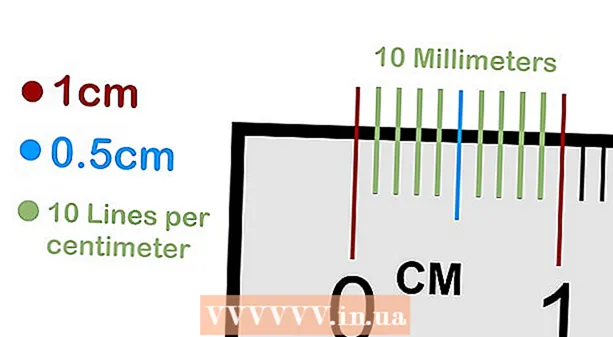Müəllif:
Peter Berry
Yaradılış Tarixi:
15 İyul 2021
YeniləMə Tarixi:
1 İyul 2024
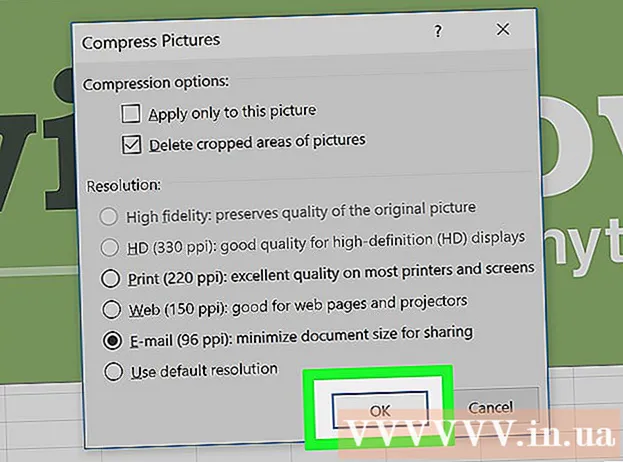
MəZmun
WikiHow bu gün bəzi formatları silmək, şəkilləri sıxmaq və ya sənədləri daha yüngül formatda saxlamaqla Microsoft Excel fayl yaddaşınızı necə azaltacağınızı öyrədir.
Addımlar
6-dan 1-ci hissə: Dosyanı ikili fayl kimi qeyd edin
Microsoft Excel sənədini açın. Mətnli ağ rəngli Exel tətbiqinə cüt vurun X yaşıl, sonra düyməni vurursunuz Fayl, seçimi vurun Aç ... (açın) sonra işlədiləcək faylı seçin.

Yeni faylı saxlamaq üçün vurun Fayl.
Seçin Saxla ... (kimi saxla ...).

Sonra, informasiya qutusuna yeni bir fayl adı yazın.
Sonra, maddənin altında yerləşən açılır menyuya vurun "Fayl Formatı" (fayl formatı).
Formatı seçin Excel ikili iş kitabı (ikili fayl) kateqoriyanın altındadır "Xüsusi Formatlar.’ Bu formatda qeyd olunan fayl .xls uzantılı standart fayldan xeyli kiçikdir.
Nəhayət, düyməni vurun Yadda saxla. Daha kiçik Exel faylı kompüterə yazılacaq. reklam
6-dan 2-ci hissə: Boş sətirlərdən və sütunlardan formatlaşdırmanı silin
Microsoft Excel sənədini açın. Mətnli ağ Exel tətbiqinə iki dəfə vurun X yaşıl, sonra düyməni vurursunuz Fayl, seçimi vurun Aç ... sonra manipulyasiya etmək üçün faylı seçin.

Bütün boş satırları seçin. İlk boş sıra üçün nömrəni vurun, sonra düymələr kombinasiyasını basıb saxlayın Ctrl+İft Shift+↓ (Windows) yaxşı ⌘+İft Shift+↓ (Makintoş).- Naviqasiya düyməsi əksər klaviatura üçün ümumiyyətlə sağ alt küncdə yerləşir.
Nişanı vurun Ev (Windows) və ya nişan Redaktə edin (Mac) menyu çubuğundadır.
Düyməni vurun Təmiz (silmək).
Bitirmək üçün seçirsən Hamısını sil, hamısını təmizlə yaxşı Windows əməliyyat sistemi üçün (hamısını silin) Format Mac əməliyyat sistemi üçün (format). Bu, istifadə etmədiyiniz xanalardan lazımsız formatı siləcəkdir.
Bütün boş sütunları seçin. İlk boş sətri təyin edən məktubu basın, sonra düymələr kombinasiyasını basıb saxlayın Ctrl+İft Shift+→ (Windows) və ya ⌘+İft Shift+→ (Makintoş).
- Naviqasiya düyməsi əksər klaviatura üçün ümumiyyətlə sağ alt küncdə yerləşir.
Nişanı vurun Ev (Windows) və ya nişan Redaktə edin (Mac) menyu çubuğundadır.
Düyməni vurun Təmiz (silmək).
Nəhayət, vurun Hamısını sil, hamısını təmizlə (Windows) yaxşı Format (Makintoş). Bu, istifadə etmədiyiniz hücrələrdən lazımsız formatı siləcəkdir. reklam
6-dan 3-cü hissə: Şərti formatlamanın silinməsi
Microsoft Excel sənədini açın. Mətnli ağ Exel tətbiqinə iki dəfə vurun X yaşıl, sonra düyməni vurursunuz Fayl, seçimi vurun Aç ... sonra manipulyasiya etmək üçün faylı seçin.
Nişanı vurun Ev ekranın üstündə yerləşir.
Düyməni vurun Şərti Biçimləmə (şərti formatlaşdırma) paneldəki "Üslublar" (şablon) bölməsindədir.
Növbəti seçimi seçin Qaydaları silin (qaydaları silin).
Nəhayət, vurun Bütün Vərəqdən Qaydaları silin (bütün vərəqlərdəki qaydaları silin). reklam
6-dan 4-cü hissə: Windowsdakı boş hüceyrələrdən formatlamanın silinməsi
Microsoft Excel sənədini açın. Mətnli ağ rəngli Exel tətbiqinə cüt vurun X yaşıl, sonra düyməni vurursunuz Fayl, seçimi vurun Aç ... sonra manipulyasiya etmək üçün faylı seçin.
Nişanı vurun Ev ekranın üstündə yerləşir.
Düyməni vurun Tapın və seçin naviqasiya çubuğunun "Düzəliş" bölməsində (tapın və seçin).
Seçimlərə vurun Getmək ... (get ...).
Növbəti vurun Xüsusi ... (xüsusilə…)
Düyməni vurun Boşluqlar (boş hüceyrələr).

Seçin tamam. Sonra, məlumatdakı bütün boş hüceyrələr vurğulanacaq.
Sonra düyməni vurursunuz Təmiz silgi şəklinə sahibdir.

Nəhayət, vurun Hamısını sil, hamısını təmizlə tamamlamaq. reklam
6-dan 5-ci hissə: Macdakı boş hüceyrələrdən formatlamanı silin
Microsoft Excel sənədini açın. Mətnli ağ rəngli Exel tətbiqinə cüt vurun X yaşıl, sonra düyməni vurursunuz Fayl, seçimi vurun Aç ... sonra manipulyasiya etmək üçün faylı seçin.

Nişanı vurun Redaktə edin ekranın üstündə yerləşir.
Bir seçim seçin Tapın (axtarış)
İleri düyməsini vurun Getmək ....
Sonra basın Xüsusi ....

Düyməni vurun Boşluqlar.
Sonra basın tamam. Veridəki bütün boş xanalar vurğulanacaq.

Davam edin, bölməni vurun Redaktə edin menyu çubuğunda.
Düyməni vurun Təmiz.

Nəhayət, vurun Format tamamlamaq. reklam
6-dan 6-cı hissə: Görüntülərin sıxılması
Microsoft Excel sənədini açın. Mətnli ağ rəngli Exel tətbiqinə cüt vurun X yaşıl, sonra düyməni vurursunuz Fayl, seçimi vurun Aç ... sonra manipulyasiya etmək üçün faylı seçin.
Sıxılma informasiya qutusunu açın (məlumatları sıxın):
- Windows əməliyyat sistemlərində cari Exel sənədindəki şəkli vurun, sonra nişanı vurun Format sonra bir seçim seçin Kompress alətlər panelində (sıxılmış).
- Mac-da vurun Fayl sonra seçin Fayl ölçüsünü kiçilt ... (fayl ölçüsünü kiçiltin).
Sonra, "şəkil keyfiyyəti" nin yanındakı açılır menyuya vurun.’ (görüntü keyfiyyəti).

Xahiş edirəm daha aşağı bir şəkil qətnaməsi seçin.
Qutuyu yoxlamağı unutmayın "Şəkillərin kəsilmiş sahələrini silin" (kəsilmiş şəkil sahələrini silin).

Davam et, vurun Bu sənəddəki bütün şəkillər (cari sənəddəki bütün şəkillər).
Nəhayət, vurun tamam. Fayldakı lazımlı şəkillər sıxılacaq və əlaqəsi olmayan şəkillər silinəcəkdir. reklam